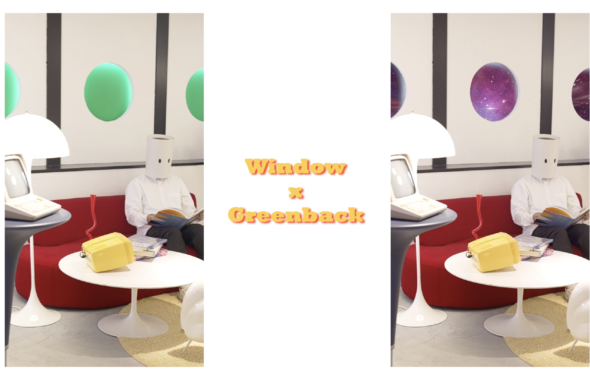NANLITEのPavotubeは「CCT」と「HSI」この2つだけおさえておけば撮影当日でも大丈夫
演出用ライトとして人気のNANLITE Pavotubeをすぐに使いたい!
夜間の撮影で人気の無料貸出の照明としてSTUDIO PODBASEではNANLITEのPavotubeをご用意しております。
こちら初めてお使いいただく方も多く、使い方がわからずに断念してしまう方もおられたようなのでこちらのブログでは「最低限これだけおさえれば大丈夫!」というポイントをお伝えしようと思います。
照明部さんが入る撮影でしたらお任せで大丈夫かもしれないですが、限られたスタッフさんで撮影をしている場合スタジオの利用時間も限られている中で使い方に手間取ってしまうのはもったいないと思うので、この記事が役にたてば幸いです!

当スタジオでは全長114cmのPavotubeⅡ30X2本と全長60cmのPavotubeⅡ15Xを2本の合計4本をご用意しております。
おさえるポイント2つ!MODEとSWITCHを使い分ける
MODEで使用したい「演出」を決める

このモードで使いたい演出を切り替えて使用していきます。モードは押していくごとに変わっていき、全部で5種類あります。

細かい調整は「SWITCH」ボタンで

明るさや色温度を変更したい際にこちらのスイッチボタンを使用してとなりにある「+と-」ボタンで調整していくことができます。
MODEで主に使用するのは「CCT(色温度)」と「HSI(色相)」の2種類
作りたい演出で変わってくるので一概に断定するのは間違っているかもしれないですが、個人的に用途として活用できるのはこの2種類かなと思っています。

CCT(色温度)は「2700ケルビン」から「12000ケルビン」まで
数値の低い2700は暖色系で、12000まで上げると寒色系になります。ただあまりこのような極端な数値で使うことはなく、撮影する時間帯にもよりますが大体4,000から5500あたりで微調整するのがおすすめです。このCCT(色温度)モードは補助光として使うことが多いかもしれません。
例えば2700だと以下のようになります。(スマホ撮影で少しわかりにくくてすいません)


12000ケルビンの場合


数値を上限の12000まであげるとこのようにブルーっぽい光になります。
Switch(切り替えボタン)を押すことで、明るさや色温度を調整することができます。電源を入れているのに明るくない時はDIM(明るさ)がゼロになっていることもあるので、そんな時はDIMの数値が0以上になっているかどうかを確認すれば大丈夫です。
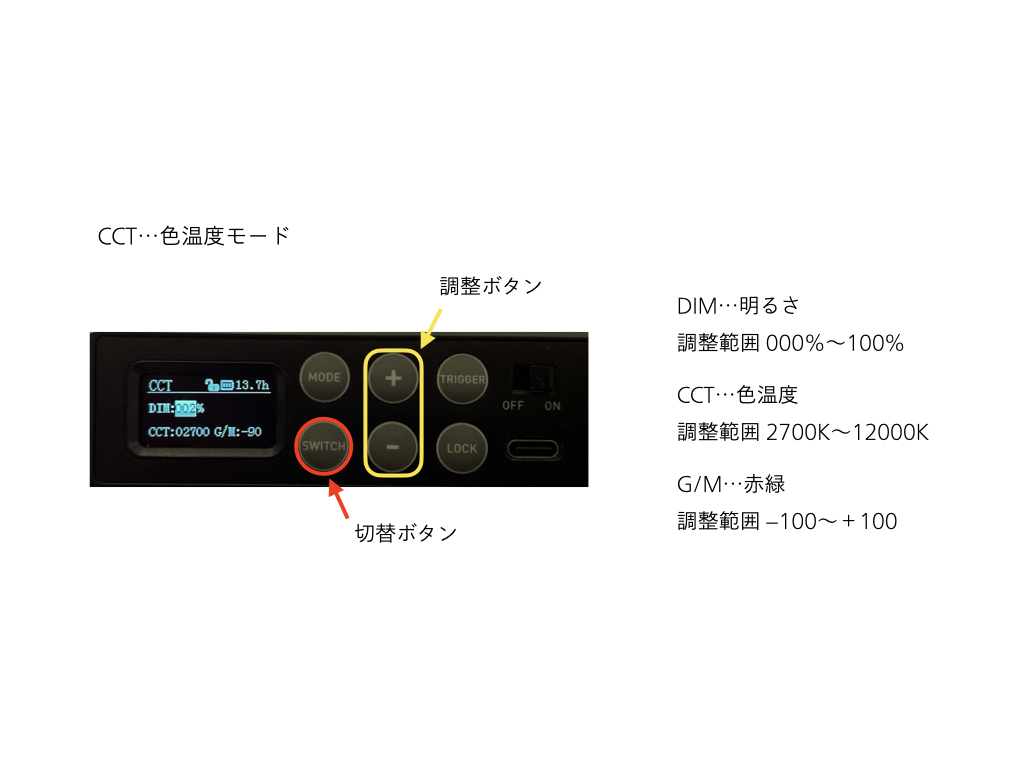
Pavotube最大の魅力は「HSI(色相)による演出
HSIモードこそ、Pavotubeを活用するメリットが最大限あるのではないかと個人的には思っております。360度の色相に基づいて好きな色に変更することによってかなり演出に幅が出てきます。
例えば色相「218」の場合だとブルーの演出になります。


こちらのブルーの演出を入れるとこういう雰囲気が作れます。かなりクールなイメージにできるのではないでしょうか。
この投稿をInstagramで見る
次に色相「332」で設定すると、ピンク色っぽい雰囲気になります。


かなりポップなイメージで演出ができるのではないでしょうか。
この投稿をInstagramで見る
この投稿をInstagramで見る
これだけで部屋の雰囲気が一気に変わるので、表現したい世界観がある場合は非常におすすめです!
HSIモードでもSwitch(切替ボタン)を押すことで、DIM(明るさ)とHUE(色相)を調整できます。

他のモードの説明も念の為資料にまとめました
上記2種類のモード以外にも使えるのありますが、かなり特殊な効果となるので限定的になりそうですが、もしご利用いただきたい場合は以下ご参照くださいませ!
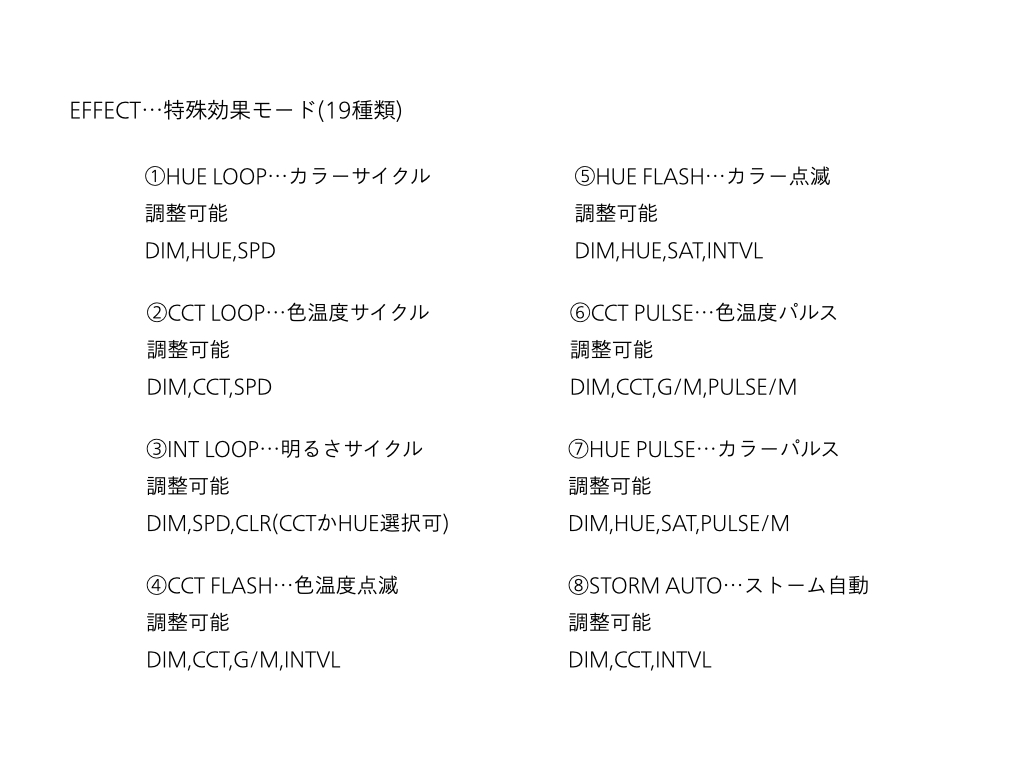
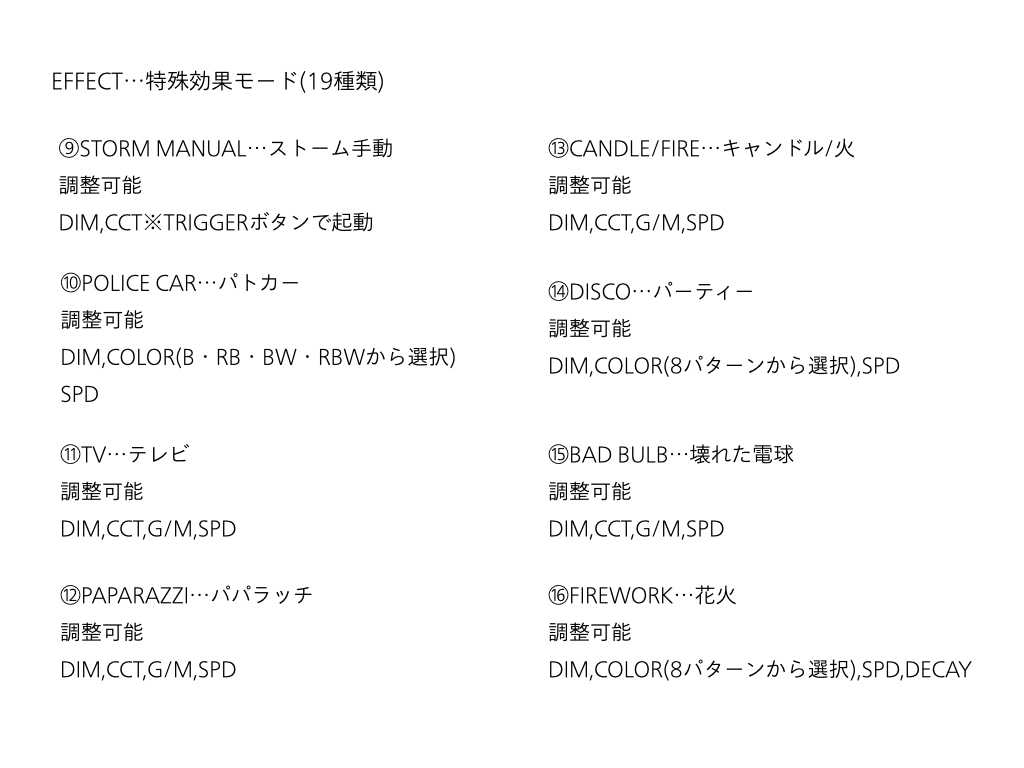
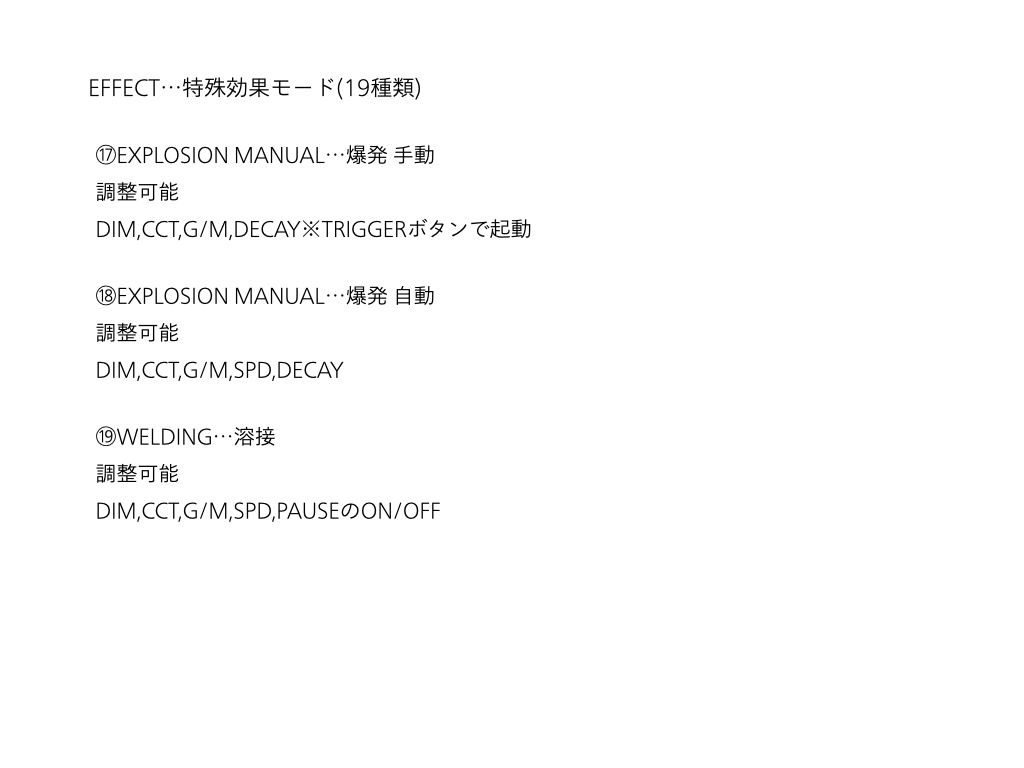
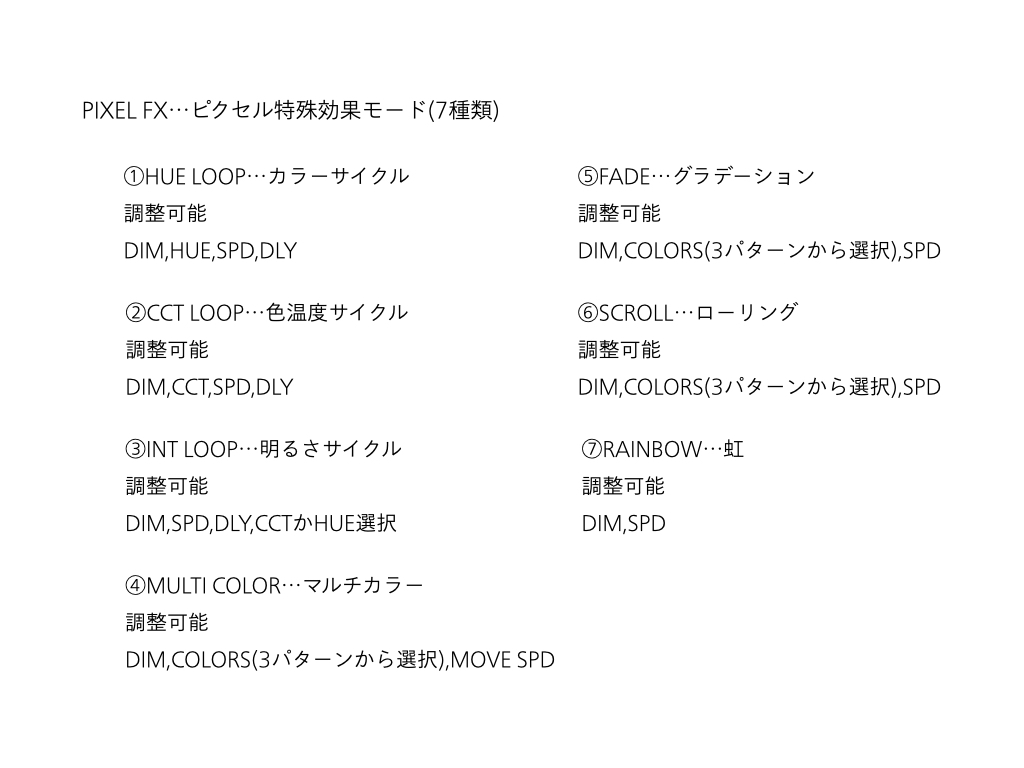
【まとめ】明るさを足したい場合は「CCT(色温度)モード」演出を加えたい時は「HSI(色相)」モード
とりあえずこの2つを押さえておけばうまく活用できるのではないでしょうか! 購入すると20万以上するPavotubeのセットを無料セットで貸出しております!せっかく揃えてますのでどんどん活用していただきたいです!
もしこの記事でも使い方に不安な方おられましたら、ロケハン時に実際に触って試すこともできるので気軽にお越しいただければと思います!
この投稿をInstagramで見る